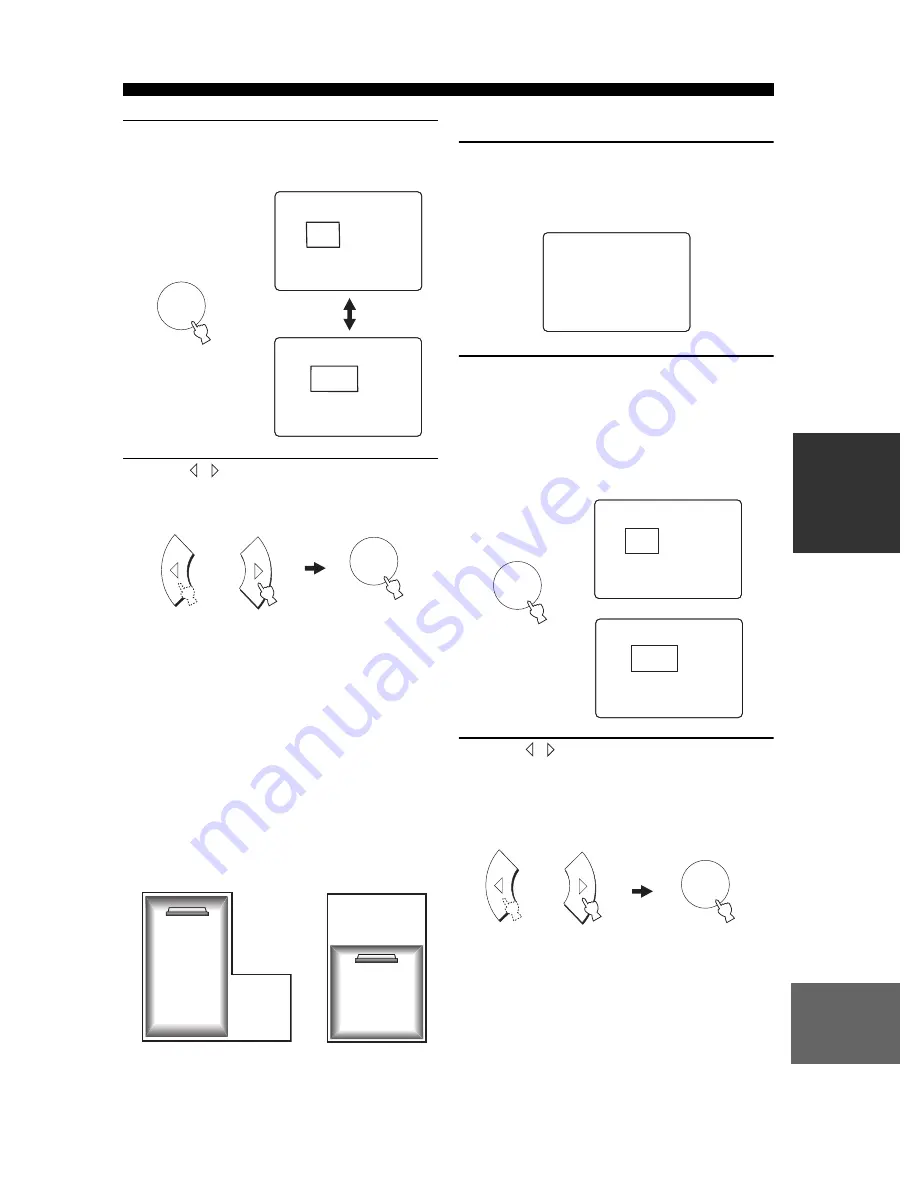
25
EASY SETUP
F
U
NC
IO
NA
M
IENT
O
BÁ
S
IC
O
Esp
a
ñol
4
Pulse SELECT una vez más.
La visualización cambia entre las pantallas de
selección SQUARE y RECTANGLE.
5
Pulse / para seleccionar el ajuste
deseado y luego pulse SELECT.
Seleccione la forma más apropiada para su habitación
de escucha.
• Selecione SQUARE si la forma de su habitación de
escucha es casi un cuadrado.
• Selecione RECTANGLE si la forma de su
habitación de escucha es casi un rectángulo.
Si la forma de su habitación de escucha es irregular,
seleccione la forma más parecida a su habitación.
En el ejemplo 1, la forma que mejor describe la
habitación de escucha es RECTANGLE. En el
ejemplo 2, ésta es SQUARE.
Vaya a “SP POSITION (Posición de altavoces)”.
■
SP POSITION (Posición de altavoces)
6
Compruebe que la pantalla siguiente se
visualice en su TV.
Si no se visualiza esta pantalla, haga los ajustes en
“ROOM TYPE (Tipo de habitación)”.
7
Pulse SELECT.
Si seleccionó SQUARE para ROOM TYPE (tipo de
habitación) (página 24), los cuatro tipos de habitación
SQUARE se visualizarán como se muestra en
página 26.
Si seleccionó RECTANGLE se visualizarán ocho
tipos de habitación RECTANGLE diferentes.
8
Pulse / para seleccionar el tipo de
posición más adecuado al lugar de
instalación de esta unidad y luego pulse
SELECT.
Vaya a “ROOM SIZE (Tamaño de habitación)”.
SELECT
SQUARE
[<]/[>]:Select
[SELECT]:Enter
1 ROOM TYPE ?
REC-
TANGLE
[<]/[>]:Select
[SELECT]:Enter
1 ROOM TYPE ?
SELECT
SELECT
SELECT
Ejemplo 1:
Habitación
rectangular
Ejemplo 2:
Habitación
cuadrada
LE
.
E
* SQUARE
EQ
.
2 SP POSITION ?
LE
.
E
3
.
E
4
Push [SELECT] Key.
;
EASY SETUP
SELECT
- WIDE
CENTER
[<]/[>]:Select
[SELECT]:Enter
2 SP POSITION
-
CENTER
[<]/[>]:Select
[SELECT]:Enter
2 SP POSITION
SELECT
SELECT
SELECT
















































